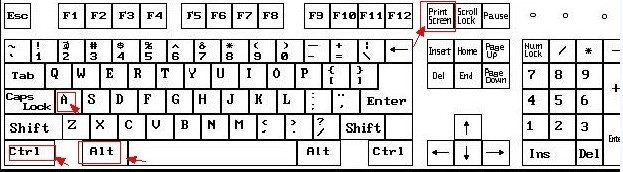本文所分享的知识点是【截图快捷键】,欢迎您喜欢我爱IT技术网所分享的教程、知识、经验或攻略,下面是详细的讲解。
截图快捷键
|
截图快捷键是什么 目前我们比较常用的有3种截图快捷键,分别是全屏截图、当前活动窗口截图、选择区域截图,下面我们分别介绍下运用所需要用到的快捷键。下面我们将所需要用到的键盘按键用箭头指示出来如下图所示:
方法一:使用键盘中的Print Scr Sysrq 键实现全屏截图 Print Scr Sysrq 键,其位于键盘的右上方,如上图所示,按下此键,就可以实现在当前屏幕上全屏截图,也就是可以截图我们所看到的显示器所有界面。
方法二:使用Alt + Print Screen SysRq键实现活动截图 同时按下键Alt + Print Screen SysRq键即可完成当前活动区域的界面截图,什么是活动截面,最简单的理解为你现在所操作的页面,比如现在正在聊天,那么同时按下Alt + Print Screen SysRq键就可以将我们的聊天框界面截图下来。
方法三:同时按下Ctrl+Alt+A键可实现选择区域截图(该快捷键需要在登陆QQ后才可以使用) 其实截图快捷键方法一和二都属于系统截图快捷键,但截图快捷键三使用的是QQ软件中聊天框中截图快捷键,因此只有登陆QQ后,该快捷键才有效,同时按下Ctrl+Alt+A键后我们会发现鼠标变成了多彩色,这个时候我们可以任意拖动鼠标来选择区域截图。
以上3种截图快捷键,就是我们最常用最方便的截图快捷键了,到了这里不少新手朋友可能会问,我截图了怎么才能看到呢?其实选用以上3种方法截图后我们要看到要保存都需要在画图或其它相关软件中粘帖后才可见。我们可以打开画图工具(从电脑桌面 - 程序 -附件 - 画图),然后粘帖(快捷键:CTRL+V)进去就可以看到了,或者也可以直接打开与好友聊天对话框中粘帖也可以看到,之后我们就可以选择保存或编辑所截的图片操作了。 |
关于截图快捷键的相关讨论如下:
相关问题:电脑win7怎么截图快捷键
答:windows 截图有好几种方法 1、快捷键Print Screen 简写为Prt Sc :截屏的时候直接按下Prt Sc键 系统会将整个屏幕截图下来。存在剪切板中,使用时直接Ctrl+V 粘贴即可,若想保存成文件的话,打开系统画图工具,Ctrl+V粘贴,保存即可。此外 Prt Sc... >>详细
相关问题:WIN7系统截图工具的快捷键是什么?
答:WIN7系统截图工具的快捷键需要自行设置,具体方法是: 1、点击左下角的“开始”图标、“所有程序”、“附件”、“截图工具”。 2、右键单击“截图工具”,选择“发送到”、“桌面快捷方式”。 3、在桌面上右击“截图工具”的图标,选择“属性”,在“截图工具属性”... >>详细
相关问题:电脑截图快捷键是哪几个键啊?
答:ctrl+alt+A QQ截图printscreen/SysRq 在F12旁边的那个键,是将电脑整个屏幕的画面都截下来的。然后按ctrl+v就可以粘贴到画图上。 >>详细
- 评论列表(网友评论仅供网友表达个人看法,并不表明本站同意其观点或证实其描述)
-